Come mantenere Netflix dall'utilizzo di tutti i dati del tuo telefono

Netflix ha recentemente aggiornato la sua app mobile con una funzione tanto attesa: ora puoi specificare quanti dati (approssimativamente) usa, quindi non superi il limite dei dati del tuo cellulare.
Netflix utilizza molti dati, circa 1 GB all'ora mentre guardi il contenuto della definizione standard. Se siete su una connessione mobile con una protezione dei dati, che la maggior parte delle persone di solito sono, allora questo è troppo.
Al fine di tenere sotto controllo la quantità di dati telefono o tablet molto sta utilizzando sul tuo connessione mobile, per la prima volta dovrebbe assicurati di avere l'ultimo aggiornamento di Netflix. Lo si può trovare negli aggiornamenti App Store, se siete su iPhone o iPad, e nel vostro gioco aggiornamenti negozio se si sta utilizzando un dispositivo Android.
In primo luogo, tocca le tre linee in alto a sinistra per accedere alla pannello a scorrimento.
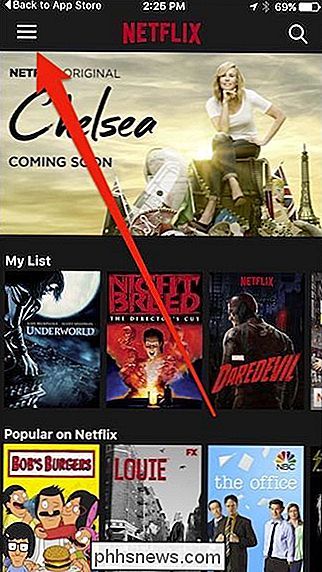
Ora tocca "Impostazioni app".
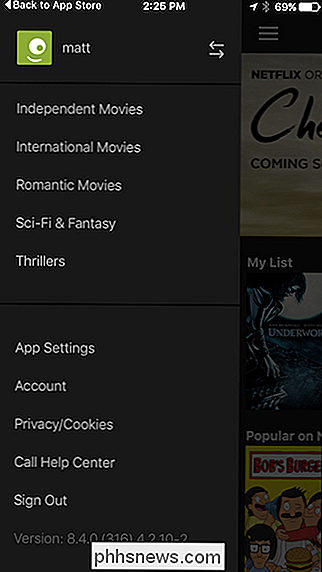
L'utilizzo dati cellulare è impostato su "Imposta automaticamente" per impostazione predefinita. Se si attiva questa via, è possibile scegliere tra uno dei cinque livelli di controllo dei dati:
- Off (solo Wi-Fi) : Lei sarà solo in grado di guardare i contenuti tramite Wi-Fi. Se si è connessi a una connessione dati mobile, non sarà in grado di visualizzare i contenuti
- Basso :.. Sull'impostazione di bassa qualità, l'uso di dati in media di circa 1 GB ogni 4 ore
- Media :. quando è impostato le impostazioni di qualità media, la tua impronta di dati sarà di circa 1 GB ogni 2 ore
- alta : Il valore massimo è quello che ci si può aspettare quando si è connessi via Wi-Fi. La media sarà di circa 1 GB ogni ora.
- Illimitato : se disponi di un piano dati illimitato, puoi attivare questa opzione. Il contenuto sarà di ottima qualità e includerà filmati 4K se il tuo piano Netflix ha questa opzione. Non selezionare questa opzione a meno che non si disponga di un piano dati illimitato.
Tenere presente, più bassa è l'impostazione, minore sarà la qualità del video. Ma questo è un piccolo prezzo da pagare per rimanere sotto il tuo limite dati.
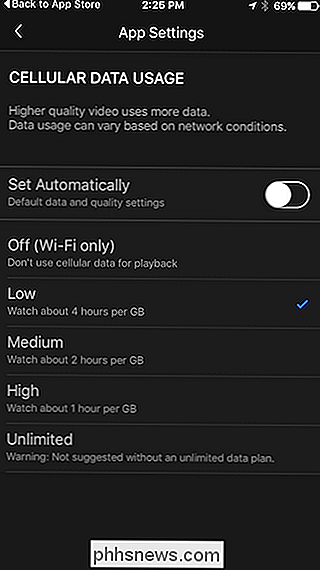
Indipendentemente dall'impostazione che utilizzi, tuttavia, non è un sostituto per tenere d'occhio il tuo limite dati e quanto hai già usato, indipendentemente dal fatto che tu sia su iPhone o Android.

Come aumentare la durata della batteria di MacBook
I MacBook sono noti per la loro eccellente durata della batteria, ma vogliamo sempre di più. Questo è particolarmente importante se hai un MacBook più vecchio con una CPU più potente e un hard disk meccanico, ma tutti possono trarre vantaggio da questi suggerimenti. Abbiamo anche spiegato come spremere più batteria dal portatile Windows.

Come personalizzare o disattivare gli effetti sonori in macOS
Il tuo Mac è dotato di un set unico di effetti sonori che puoi assegnare come avviso di sistema predefinito. Alcuni di questi suoni sono in realtà abbastanza antichi e possono suscitare sentimenti di nostalgia. Tuttavia, puoi modificare l'avviso di sistema su qualsiasi altro effetto sonoro con il tuo Mac, oppure puoi aggiungere tu stesso suoni personalizzati e disattivarli completamente.



